文章目录
Tutorial of markdown in Typora
工欲善其事,必先利其器
如上所说,这里给大家安利一款高BIG的利器TyporaGITEE下载地址,这是一款文艺青年(装逼)必备的用于编写markdown的打造高质量文档的神器,一打开就有被惊艳到,界面设计使用程序猿最爱的极简风格,清新脱俗,出淤泥而不染(已经彻底沦陷),可以让人集中注意力去构思文档的编写而不用被格式问题所烦扰。支持LaTex公式编辑,Mermaid流程图和甘特图绘制等等。
创建标题
-
输入1次#,并按下space后再输入文本,将生成1级标题。
-
输入2次#,并按下space后在输入文本,将生成2级标题。
以此类推,我们支持6级标题。有助于使用TOC语法后生成一个完美的目录,在你想要放置目录的地方码上[TOC]即可生成目录。
如何改变文本的样式
*强调文本* _强调文本_强调文本 强调文本
**加粗文本** __加粗文本__加粗文本 加粗文本
==标记文本==标记文本
~~删除文本~~删除文本
>引用文本引用文本
H~2~o 是液体H2O 是液体。
2^10^运算结果是1024210 运算结果是 1024.
attention: 要实现上面这些也行需要在file->preference里面进行设置
生成一个适合你的列表
- 项目
- 项目
- 项目-
项目
- 项目
- 项目
- 项目1
- 项目2
- 项目3
- 项目
- 项目1
- 项目2
-
项目3
- [ ] 计划任务
-
计划任务
- [x] 完成任务
-
完成任务
如何插入一段漂亮的代码片
展示同样高亮的 代码片.
```javascript
// An highlighted block
var foo = 'bar';
```
// An highlighted block
var foo = 'bar';
12</code></pre>
<h2>插入链接与图片</h2>
<h3>插入链接</h3>
<pre><code>链接:[link](https://www.cnblogs.com/coding-fun).</code></pre>
<p>链接: <a href="https://www.cnblogs.com/coding-fun">link</a>.</p>
<ul>
<li>
<p>插入链接还有一个方便快捷的方式[link][num],其中num就是数字,例如[link]<a href="http://meta.math.stackexchange.com/questions/5020/mathjax-basic-tutorial-and-quick-reference">1</a>,然后在文末贴出[num]到链接的映射如[1]:<a href="https://www.cnblogs.com/coding-fun">https://www.cnblogs.com/coding-fun</a></p>
<p>[link][1]</p>
</li>
</ul>
<p><a href="http://meta.math.stackexchange.com/questions/5020/mathjax-basic-tutorial-and-quick-reference">link</a></p>
<h3>插入图片</h3>
<pre><code>图片: ![test]https://img-cdn.nesxc.com/upload/wordpress/April_Xun.webp)</code></pre>
<p><img src="https://img-cdn.nesxc.com/upload/wordpress/April_Xun.webp" alt="Xun" /></p>
<h3>插入带链接的图片</h3>
<ul>
<li>
<p>还可以给图片加上链接,但是Typera不支持给图片加链接的markdown语法,为知笔记是支持的,也可能是我姿势不对吧,所以在Typora里面我都是用html代码来给图片加链接,下面分别给出这两种方式代码:</p>
<p>//markdown
<a href="https://www.imcharon.com"><img src="https://img-cdn.nesxc.com/upload/wordpress/April_Xun.webp" alt="Xun" title="Xun" /></a></p>
<p>//HTML</p>
<div align="center">
<a href="https://www.imcharon.com">
<img src="https://img-cdn.nesxc.com/upload/wordpress/April_Xun.webp" title="Xun">
</a>
</div>
<p>123456</p>
<p><a href="https://blog.csdn.net/tracy1talent"><img src="https://img-cdn.nesxc.com/upload/wordpress/April_Xun.webp" alt="img" title="Xun" /></a> </p>
</li>
<li>
<p>除了代码方式外还可以以拖拽方式上传图片。</p>
</li>
</ul>
<h2>创建一个表格</h2>
<p>一个简单的表格是这么创建的:</p>
<pre><code>项目 | Value
-------- | -----
电脑 | $1600
手机 | $12
导管 | $1</code></pre>
<p>项目</p>
<p>Value</p>
<p>电脑</p>
<p>$1600</p>
<p>手机</p>
<p>$12</p>
<p>导管</p>
<p>$1</p>
<h3>设定内容居中、居左、居右</h3>
<ul>
<li>
<p>使用<code>:---------:</code>居中</p>
</li>
<li>
<p>使用<code>:----------</code>居左</p>
</li>
<li>
<p>使用<code>----------:</code>居右</p>
<table>
<thead>
<tr>
<th style="text-align: center;">第一列</th>
<th style="text-align: right;">第二列</th>
<th style="text-align: left;">第三列</th>
</tr>
</thead>
<tbody>
<tr>
<td style="text-align: center;">第一列文本居中</td>
<td style="text-align: right;">第二列文本居右</td>
<td style="text-align: left;">第三列文本居左</td>
</tr>
</tbody>
</table>
</li>
</ul>
<p>第一列</p>
<p>第二列</p>
<p>第三列</p>
<p>第一列文本居中</p>
<p>第二列文本居右</p>
<p>第三列文本居左</p>
<h3>SmartyPants</h3>
<p>SmartyPants将ASCII标点字符转换为“智能”印刷标点HTML实体。例如:</p>
<pre><code>| TYPE |ASCII |HTML |
|----------------|-------------------------------|-----------------------------|
|Single backticks|<code>'Isn't this fun?'</code> |'Isn't this fun?' |
|Quotes |<code>"Isn't this fun?"</code> |"Isn't this fun?" |
|Dashes |<code>-- is en-dash, --- is em-dash</code>|-- is en-dash, --- is em-dash|</code></pre>
<p>TYPE</p>
<p>ASCII</p>
<p>HTML</p>
<p>Single backticks</p>
<p><code>'Isn't this fun?'</code></p>
<p>‘Isn’t this fun?’</p>
<p>Quotes</p>
<p><code>"Isn't this fun?"</code></p>
<p>“Isn’t this fun?”</p>
<p>Dashes</p>
<p><code>-- is en-dash, --- is em-dash</code></p>
<p>– is en-dash, — is em-dash</p>
<h2>如何创建一个注脚</h2>
<pre><code>一个具有注脚的文本。[^1]</code></pre>
<ul>
<li>
<p>一个具有注脚的文本。<a href="#fn1">1</a></p>
</li>
<li>
<p>注脚写在文中但被markdown解析后会放在文末</p>
</li>
</ul>
<h2>KaTeX数学公式</h2>
<ul>
<li>
<p>可以使用渲染LaTeX数学表达式 <a href="https://khan.github.io/KaTeX/">KaTeX</a>:</p>
<p>Gamma公式展示 Γ ( n ) = ( n − 1 ) ! ∀ n ∈ N \Gamma(n) = (n-1)!\quad\forall n\in\mathbb N Γ(n)=(n−1)!∀n∈N 是通过欧拉积分</p>
<p>$$
\Gamma(z) = \int_0^\infty t^{z-1}e^{-t}dt\,.
$$</p>
</li>
</ul>
<p>Γ ( z ) = ∫ 0 ∞ t z − 1 e − t d t   . \Gamma(z) = \int_0^\infty t^{z-1}e^{-t}dt\,. Γ(z)=∫0∞tz−1e−tdt.</p>
<blockquote>
<p>你可以找到更多关于的信息 <strong>LaTeX</strong> 数学表达式<a href="http://meta.math.stackexchange.com/questions/5020/mathjax-basic-tutorial-and-quick-reference">here</a>.</p>
</blockquote>
<h2>甘特图绘制</h2>
<pre><code>```mermaid
gantt
dateFormat YYYY-MM-DD
title Adding GANTT diagram functionality to mermaid
section 现有任务
已完成 :done, des1, 2014-01-06,2014-01-08
进行中 :active, des2, 2014-01-09, 3d
计划一 : des3, after des2, 5d
计划二 : des4, after des3, 5d
```Mon 06 Mon 13 Mon 20 已完成 进行中 计划一 计划二 现有任务 Adding GANTT diagram functionality to mermaid
关于 甘特图 语法,参考 这儿,
UML 图表绘制
-
可以使用UML图表进行渲染。 Mermaid. 例如下面产生的一个序列图:
sequenceDiagram 张三 ->> 李四: 你好!李四, 最近怎么样? 李四-->>王五: 你最近怎么样,王五? 李四--x 张三: 我很好,谢谢! 李四-x 王五: 我很好,谢谢! Note right of 王五: 李四想了很长时间, 文字太长了
不适合放在一行. 李四-->>张三: 打量着王五... 张三->>王五: 很好... 王五, 你怎么样?
张三 李四 王五 你好!李四, 最近怎么样? 你最近怎么样,王五? 我很好,谢谢! 我很好,谢谢! 李四想了很长时间, 文字太长了 不适合放在一行. 打量着王五… 很好… 王五, 你怎么样? 张三 李四 王五
-
这将产生一个流程图:
graph LR A[长方形] -- 链接 --> B((圆)) A --> C(圆角长方形) B --> D{菱形} C --> D
链接
长方形
圆
圆角长方形
菱形
关于 Mermaid 语法,参考 这儿,
FLowchart流程图绘制
- Typora目前不支持flowchart的渲染,这里仅给出一个示例代码
Created with Raphaël 2.2.0 开始 我的操作 确认? 结束 yes no
关于 Flowchart流程图 语法,参考 这儿.
导出与导入
导出
当你完成了一篇文章的写作, 在左上方工具栏找到 文件->导出 ,选择一个你想要的文件格式进行本地保存,支持导出HTML,LaTex,PDF,Word等等。
导入
文件导入部分需要下载Pandoc插件用于文件转换,平时写markdown文档没用到导入这个模块,所以也不了解具体的导入细节。
- 这是一个注脚解释 ↩︎




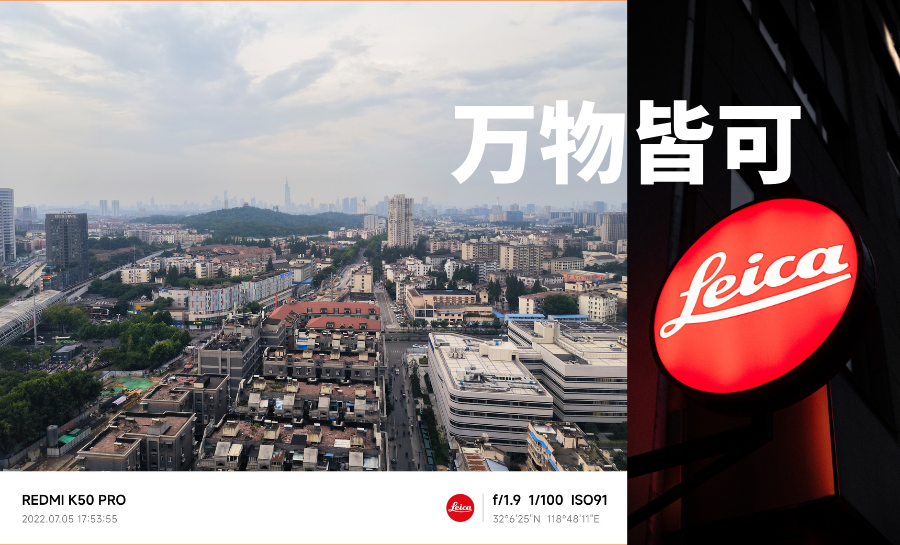

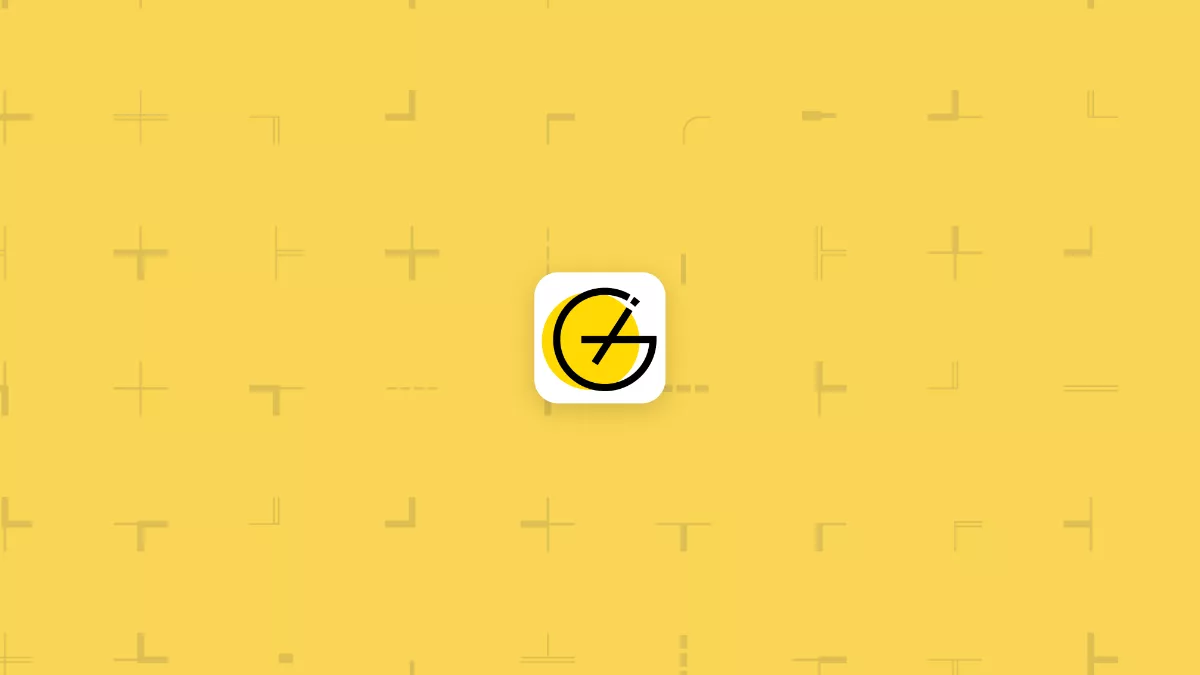





暂无评论内容